Как да разбъркате произволно редове/колони/диапазон от клетки в Excel?
Да предположим, че имате диапазон от клетки и сега искате да разбъркате редовете в произволен ред, както е показано на екранната снимка по-долу, как можете бързо и произволно да ги разбъркате в Excel?
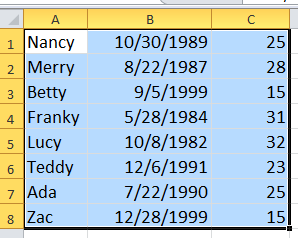


Разбъркайте стойностите на редове/колона с формула
Разбъркайте произволно редове/колони/диапазон от клетки с Kutools за Excel ![]()
Разбъркайте стойностите на редове/колона с формула
1. Изберете списък с клетки до вашия диапазон, например D1: D8 и след това въведете тази формула =RAND(), вижте екранна снимка:

2. След това натиснете Ctrl + Enter. Сега можете да видите, че има показан списък с произволни данни.

3. Сега можете да отидете на Дата И изберете Сортиране от най-малкото към най-голямото or Сортиране от най-голямото към най-малкото както ви трябва. Вижте екранна снимка:

4. След това има изскачащ диалогов прозорец и проверете Разширете селекцията опция. И щракнете върху Сортиране.

Досега диапазонът от данни беше разбъркан по редове на случаен принцип.

След това можете да премахнете клетките с формули.

Ако обаче искате да разбъркате диапазон от клетки по колони или всички клетки, както е показано на екранните снимки по-долу, как можете да го разрешите в Excel? Сега преминете към следващия метод, ще ви представя многофункционален инструмент, за да го разрешите лесно.
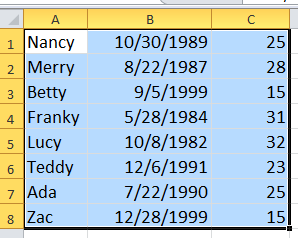


Разбъркайте произволно редове/колони/диапазон от клетки с Kutools за Excel
Ако имате Kutools за Excel инсталиран, има помощна програма - Сортиране на обхват на случаен принцип може да разбърква вашите данни по цял ред, цяла колона или всички клетки от диапазон, също може да избира произволни клетки, произволни колони или произволни редове от диапазон.
| Kutools за Excel, с повече от 300 удобни функции, прави работата ви по-лесна. | ||
След инсталиране Kutools за Excel, моля, направете следното:(Безплатно изтегляне Kutools за Excel сега!)
1. Изберете клетките от диапазона, които искате да разбъркате на случаен принцип, и щракнете Kutools > Обхват > Сортиране / избор на диапазон на случаен принцип. Вижте екранна снимка:

2. След това в Сортиране/избиране на диапазон на случаен принцип диалог, под Вид раздел, моля, изберете опцията, от която се нуждаете.

3. След това кликнете Ok or Добавете Обява.
Сортиране по цели редове

Сортиране по цели колони

Сортирайте клетките в диапазона

Сортирайте клетките във всеки ред

Сортирайте клетките във всяка колона

с Kutools за ExcelЕ Сортиране на обхват на случаен принцип помощна програма, можете да избирате произволно клетки в диапазон.

Щракнете тук, за да научите повече за помощната програма Sort Range Randomly.
Изберете или сортирайте клетки произволно
Най-добрите инструменти за продуктивност в офиса
Усъвършенствайте уменията си за Excel с Kutools за Excel и изпитайте ефективност, както никога досега. Kutools за Excel предлага над 300 разширени функции за повишаване на производителността и спестяване на време. Щракнете тук, за да получите функцията, от която се нуждаете най-много...

Раздел Office Внася интерфейс с раздели в Office и прави работата ви много по-лесна
- Разрешете редактиране и четене с раздели в Word, Excel, PowerPoint, Publisher, Access, Visio и Project.
- Отваряйте и създавайте множество документи в нови раздели на един и същ прозорец, а не в нови прозорци.
- Увеличава вашата производителност с 50% и намалява стотици кликвания на мишката за вас всеки ден!
